구성 요소 설치
설치 마법사를 사용하여 구성 요소를 설치하십시오.
절차
구성 요소를 설치하려면 다음 단계를 완료하십시오.
- Lenovo XClarity Integrator Installer 패키지의 압축을 풀고 setup.exe 실행 파일을 클릭하여 설치 마법사를 여십시오. Microsoft System Center용 Lenovo XClarity Integrator Installer의 스플래시 페이지가 열리고 언어 선택 목록이 표시됩니다.그림 1. 설치 마법사 시작
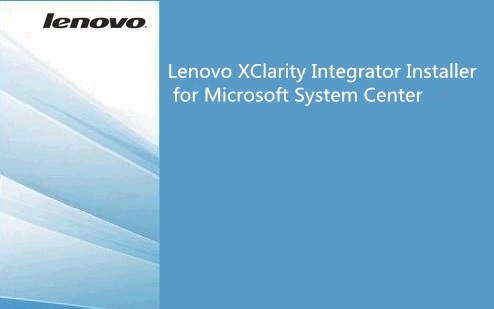 그림 2. 언어 선택 목록
그림 2. 언어 선택 목록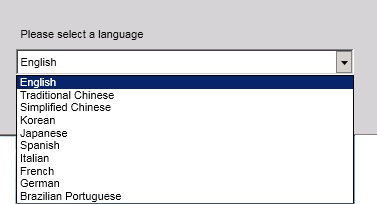
- Lenovo XClarity Integrator Installer의 언어를 선택하십시오.주구성 요소는 선택한 것과 동일한 언어로 설치됩니다.그림 3. 시작 페이지
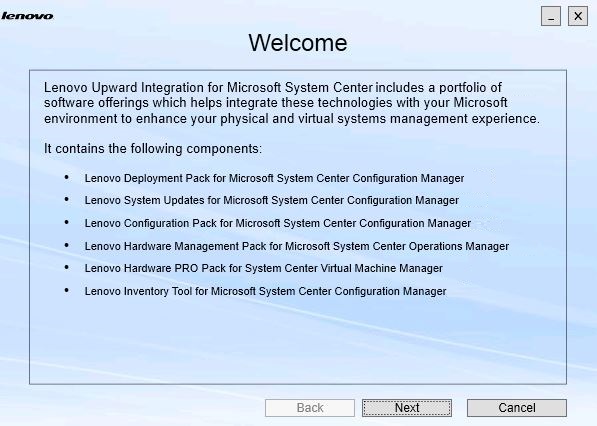
- Welcome(시작) 페이지에서 Next(다음)를 클릭하십시오. Prerequisites(전제조건) 페이지가 열립니다.그림 4. 전제조건 페이지
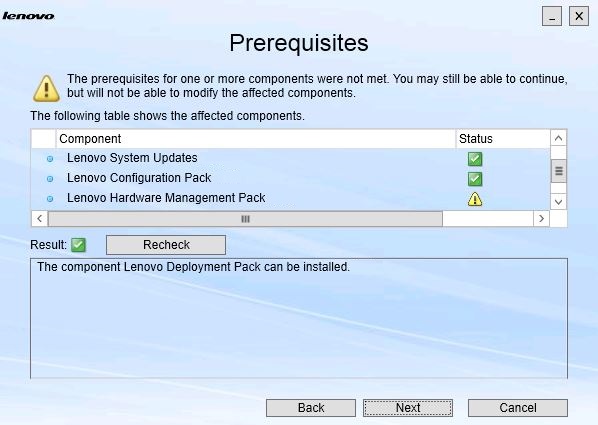
- 구성 요소를 설치하거나 업그레이드하기 전에 Prerequisites(전제조건) 페이지에서 모든 전제조건이 충족되는지 확인하십시오. 전제조건이 충족되지 않으면 그 옆에 있는 상태 아이콘이 빨간색 x로 표시되고 Next(다음) 버튼이 비활성화되어 설치를 계속할 수 없습니다.
계속하기 전에 설치 환경을 변경한 후 전제조건을 다시 점검하십시오.
- 모든 전제조건이 충족되면 Next(다음)를 클릭하여 설치를 계속하십시오. Install Suite Components(Suite 구성 요소 설치) 페이지가 열립니다.그림 5. 설치할 구성 요소 선택
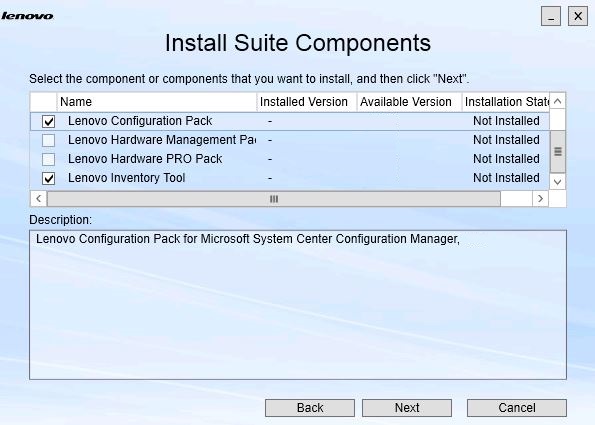
Install Suite Components(Suite 구성 요소 설치) 페이지에는 설치된 버전, 사용 가능한 버전 및 구성 요소의 설치 상태를 포함한 세부 정보가 표시됩니다. 설치된 버전은 시스템에 설치된 버전입니다. 사용 가능한 버전은 Lenovo XClarity Integrator Installer에 포함되어 있는 버전입니다.
설치 상태는 설치된 버전 및 사용 가능한 버전에 따라 다릅니다. 네 가지 설치 상태가 있습니다.- Not Installed(설치되지 않음). 설치된 버전이 없습니다.
- Installed(설치됨). 설치된 버전이 사용 가능한 버전과 동일합니다.
- Upgrade(업그레이드). 설치된 버전이 사용 가능한 버전보다 이전 버전입니다.
- Cannot Install(설치할 수 없음). 설치된 버전이 사용 가능한 버전보다 최신 버전입니다.
구성 요소의 전제조건이 충족되지 않았거나 설치 상태가 Cannot Install(설치할 수 없음)인 경우 관련 선택란이 비활성화됩니다. 이 상태는 해당 구성 요소에 대해 사용 가능한 작업이 없음을 의미합니다. 설명 영역에 이유가 표시됩니다.
- 사용 가능한 구성 요소를 하나 이상 선택하고 Next(다음)를 클릭하십시오. Confirmation(확인) 페이지가 열립니다.그림 6. 구성 요소 확인
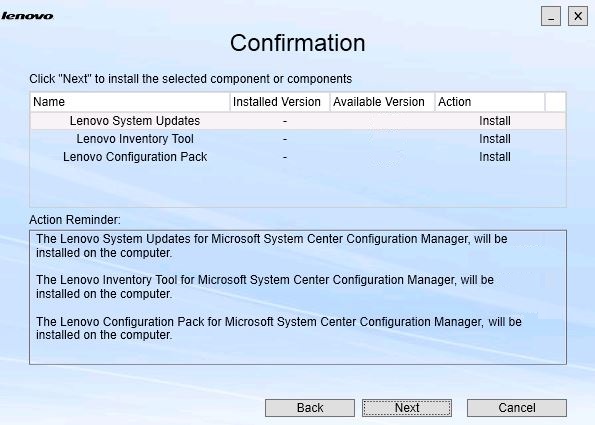
Confirmation(확인) 페이지에는 구성 요소의 설치, 복구, 업그레이드 또는 제거를 시작하기 전에 확인해야 하는 정보가 요약되어 있습니다. 이는 이후에 구현될 작업을 보여줍니다.
구성 요소를 선택하면 관련 정보가 Action Reminder(작업 리마인더) 영역에 표시됩니다.
- 표시된 작업을 시작하려면 Next(다음)를 클릭하십시오. 설치 마법사 상태가 표시됩니다.
설치 마법사가 프로세스를 시작하고 각 구성 요소는 해당 설치 응용 프로그램에 의해 하나씩 처리됩니다.
그림 7. InstallShield 마법사 상태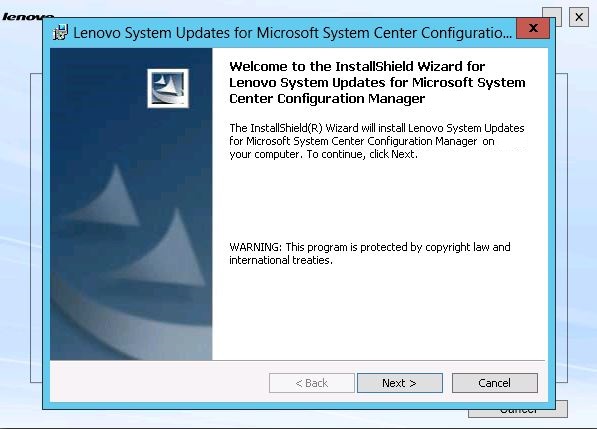
- 나머지 모든 구성 요소에 대해 진행 중인 설치를 중지하려면 Cancel(취소)을 클릭하십시오.Cancel(취소)을 클릭할 때 실행 중이던 구성 요소의 설치는 계속되지만 나머지 모든 구성 요소의 설치는 취소됩니다. 다음 메시지가 표시됩니다.그림 8. 설치 취소를 묻는 메시지
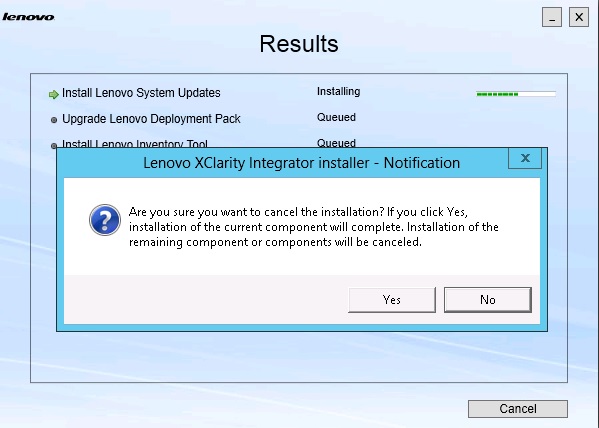
설치를 취소하려면 Yes(예)를 클릭하십시오. 설치를 계속하려면 No(아니요)를 클릭하십시오.
설치 프로세스가 완료되면 Results(결과) 페이지가 열립니다.
그림 9. 설치 결과 페이지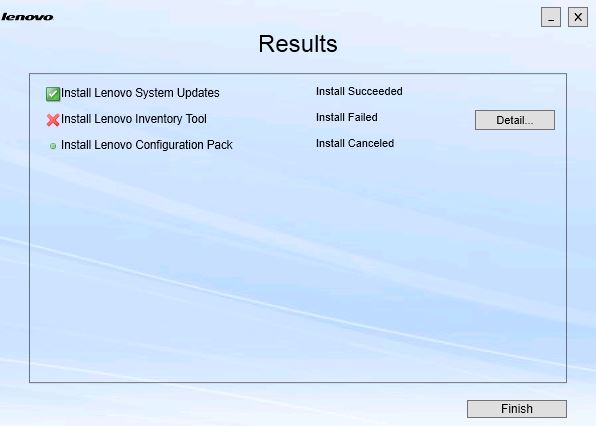
Results(결과) 페이지에 설치 결과가 표시됩니다. 설치 작업이 실패하면 X 아이콘으로 지정됩니다. 문제에 대한 자세한 내용을 보기 위해 로그 파일을 열려면 Detail(세부 정보)을 클릭하십시오.
- 마법사를 완료하려면 Finish(완료)를 클릭하십시오.